通過最有效的方法清除 iPad 上的內存
 更新於 黃 / 20年2022月14日20:XNUMX
更新於 黃 / 20年2022月14日20:XNUMX如何在 iPad 上獲得更多存儲空間? 我想要更多 iPad Air Storage。 我應該怎麼辦? 謝謝!
如您所知,iPad 等平板電腦通過更好的用戶體驗讓日常生活、學習和工作更加方便。 而 iPad 因其更大的屏幕和高速的性能速度而從其他競爭對手中脫穎而出。 這也是為什麼人們希望在 iPad 上保存更多文檔、電影、歌曲、電視節目等,以便隨時隨地工作、學習或娛樂。
適用於iOS的FoneEraser是最好的iOS數據清潔器,可以輕鬆,永久地擦除iPhone,iPad或iPod上的所有內容和設置。
- 從iPhone,iPad或iPod touch清除不需要的數據。
- 通過一次性覆蓋快速擦除數據,可以節省大量數據文件的時間。
- 它是安全且易於使用的。
問題來了,我的 iPad 需要多少內存? 這是大多數用戶的常見問題,他們不知道究竟是什麼佔用了存儲空間以及如何清理它們以在 iPad 上獲得更多可用空間。
別擔心,這篇文章將向您展示所有這些問題的最佳答案。 繼續前行。
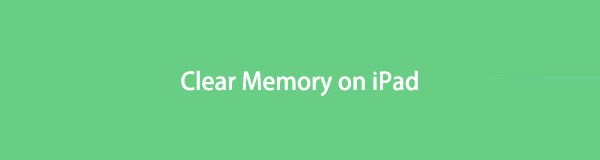

指南清單
第 1 部分。 如何在 iPad 上檢查內存
在我們深入研究解決方案之前,您應該了解如何檢查 iPad mini 存儲或所有其他型號。 iPad內存檢查的步驟對於不同的型號是相同的,您可以在下面查看。
步驟 1打開 iPad 設定 應用程序,然後點擊 總 標籤。
步驟 2向下滾動以找到 iPad 存儲。 然後您可以詳細查看您的存儲狀態。
移動到以下部分以清除 iPad 內存。
第 2 部分。 使用 iOS 的 FoneEraser 清除 iPad 內存
你不應該錯過的第一個解決方案是 適用於iOS的FoneEraser. 它是一個第三方工具,但它是一個可靠且功能強大的計算機程序,可幫助您在幾次點擊中從 iPad 上刪除所有數據。 它提供3個擦除級別,您可以根據需要進行選擇。
此外,它還有另一項功能可幫助您通過刪除垃圾文件、照片、大文件和應用程序來釋放 iPhone、iPad 和 iPod Touch 上的空間。 如果您想在不丟失數據的情況下釋放 iPad 空間,您可以選擇它。
適用於iOS的FoneEraser是最好的iOS數據清潔器,可以輕鬆,永久地擦除iPhone,iPad或iPod上的所有內容和設置。
- 從iPhone,iPad或iPod touch清除不需要的數據。
- 通過一次性覆蓋快速擦除數據,可以節省大量數據文件的時間。
- 它是安全且易於使用的。
好了,到這裡就可以下載安裝了 適用於iOS的FoneEraser 在計算機上,然後連接 iPhone。 然後查看如何使用 iOS 版 FoneEraser 清除 iPad 內存的演示。
刪除垃圾文件:
步驟 1選擇 釋放空間 > 清除垃圾文件.

步驟 2之後,它將掃描您的設備。 檢查您要刪除的所有項目,然後單擊 抹去 按鈕。
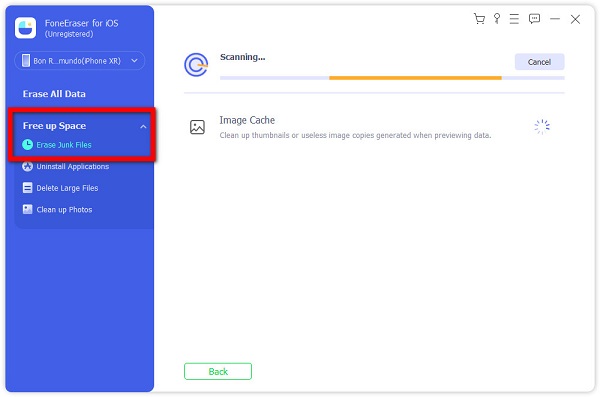
卸載應用程序:
步驟 1選擇 釋放空間 > 卸載應用程序.
步驟 2它將向您顯示所有應用程序。 點擊 卸載 要從 iPad 中刪除的那些旁邊的按鈕。

刪除大文件:
步驟 1點擊 釋放空間 > 刪除大文件.
步驟 2它將在右側列出所有文件,檢查它們並單擊 抹去 按鈕。
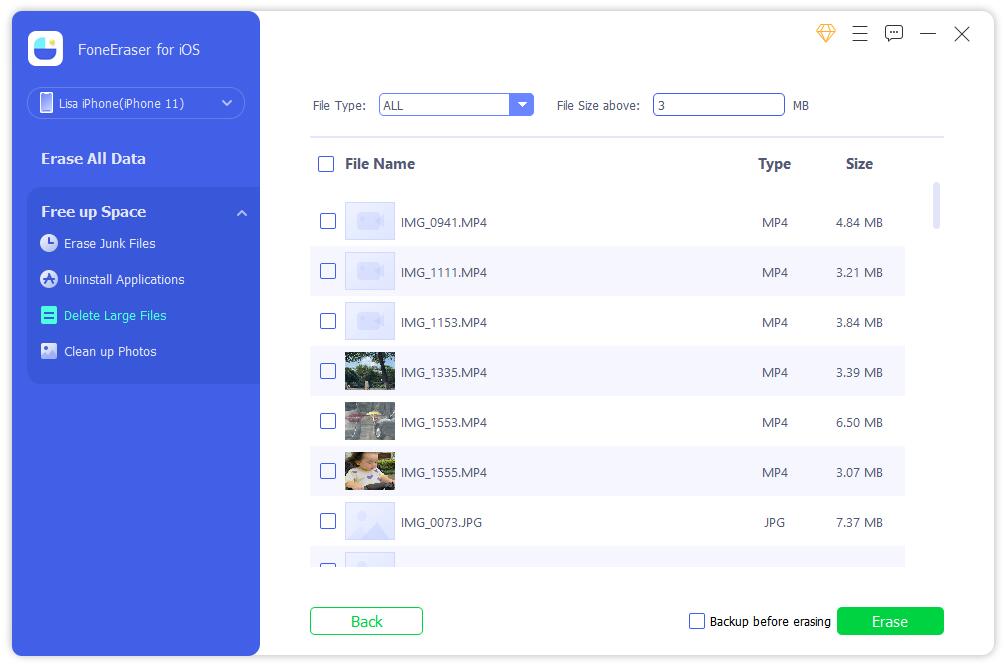
您可以在刪除它們之前備份這些文件。
清理照片:
步驟 1點擊 釋放空間 > 清理照片.

步驟 2稍等片刻,點擊 備份與壓縮 or 導出和刪除 因此。

如您所見,它易於使用,即使對於初學者也是如此。 立即下載並嘗試!
適用於iOS的FoneEraser是最好的iOS數據清潔器,可以輕鬆,永久地擦除iPhone,iPad或iPod上的所有內容和設置。
- 從iPhone,iPad或iPod touch清除不需要的數據。
- 通過一次性覆蓋快速擦除數據,可以節省大量數據文件的時間。
- 它是安全且易於使用的。
第 3 部分。通過 AssistiveTouch 在 iPad 上清除內存
您應該在 iPad 上嘗試清除 iPad 內存的第二個技巧是使用 AssistiveTouch。 它是 iPad 上的一項功能,可幫助您隨心所欲地做任何您想做的事。 您甚至可以在 iPad 上使用它來清除 iPad 內存而不會丟失數據。 更重要的是,它可能會幫助您解決設備上的未知問題。 下面是教程。
步驟 1您需要通過設置 > 輔助功能 > 觸控 > AssistiveTouch 啟用 AssistiveTouch 並將其打開。 或者,您也可以讓 Siri 將其打開。
步驟 2造訪 設定 > 總 > 關閉,然後您可以看到滑塊。
步驟 3點擊 AssistiveTouch 按鈕,然後選擇 首頁 .
步驟 4輸入您的密碼進行確認。
此選項對您沒有多大用處,如果您想要 iPad 上的更多空間,請嘗試手動刪除不需要的數據。
第 4 部分。 手動清除 iPad 上的內存
檢查 iPad 存儲後,您可以看到數據類型占用了設備上的大部分存儲空間。 因此,如果您不再需要它們,例如照片、視頻、歌曲、消息等,您可以將它們從設備中刪除。
以下是如何從 iPad 中刪除它們。
照片:打開照片應用程序,選擇您不需要的照片,然後點擊刪除圖標。 您刪除的照片將在最近刪除的相冊中保存 30 天。
視頻: 打開保存視頻的照片或視頻應用程序,選擇它們並點擊刪除圖標。
歌曲: 打開 Apple Music 應用,選擇要刪除的資料庫或歌曲,點擊刪除圖標。
消息: 打開消息應用程序,您可以從右向左滑動對話並選擇刪除按鈕。
適用於iOS的FoneEraser是最好的iOS數據清潔器,可以輕鬆,永久地擦除iPhone,iPad或iPod上的所有內容和設置。
- 從iPhone,iPad或iPod touch清除不需要的數據。
- 通過一次性覆蓋快速擦除數據,可以節省大量數據文件的時間。
- 它是安全且易於使用的。
第 5 部分。 在設置應用程序上清除 iPad 上的內存
最後一個選項是設置應用程序。 它是管理 iOS 數據和設備的強大工具。 您可以有選擇地從特定應用程序中刪除數據或從設備中完全刪除所有內容。
選項 1. 刪除應用數據
首先,您可以嘗試在“設置”中訪問您的應用數據,並確認您是否有相應的刪除應用數據的按鈕。
造訪 設定 應用程序,然後向下滾動以找到您要檢查的應用程序。 如果您可以看到一些刪除數據、清除數據或其他選項,請點擊它。
選項 2. 刪除所有內容
在“設置”應用程序上釋放 iPad 空間的另一個選擇是擦除設備中的所有內容。 它將從 iPad 中刪除所有數據,之後您將獲得一台全新的設備。 請備份數據 iPad 數據,以防止數據丟失; 然後您可以按照以下步驟操作。
步驟 1打開 設定 iPad 上的應用程序,選擇 總 > 轉移或重置 iPad.
步驟 2選擇 抹掉所有內容和設置.
步驟 3輕按 抹掉所有內容和設置 一次。
它將開始重置您的設備,請稍等片刻,然後設置您的 iPad。
第 6 部分。有關增加 iPad 存儲的常見問題解答
為什麼我購買了更多的 iCloud 存儲空間卻什麼也沒發生?
確保您使用正確的帳戶購買了 iCloud 存儲,並檢查互聯網連接。
為什麼我的 iPad 內存這麼滿?
因為您在 iPad 上保存了無數數據。 您可以嘗試這篇文章中的方法來釋放 iPad 存儲空間,使其正常運行並運行得更快。
適用於iOS的FoneEraser是最好的iOS數據清潔器,可以輕鬆,永久地擦除iPhone,iPad或iPod上的所有內容和設置。
- 從iPhone,iPad或iPod touch清除不需要的數據。
- 通過一次性覆蓋快速擦除數據,可以節省大量數據文件的時間。
- 它是安全且易於使用的。
以上就是關於如何清除 iPad 存儲的所有內容,您可以學習本文中的方法並根據需要選擇一種。 適用於iOS的FoneEraser 仍然是您不應該錯過的最推薦的方法。 它可以幫助您釋放 iPad 內存,無論是否丟失。 即使是初學者也可以簡單地學習如何使用它。 為什麼不立即下載並嘗試!
